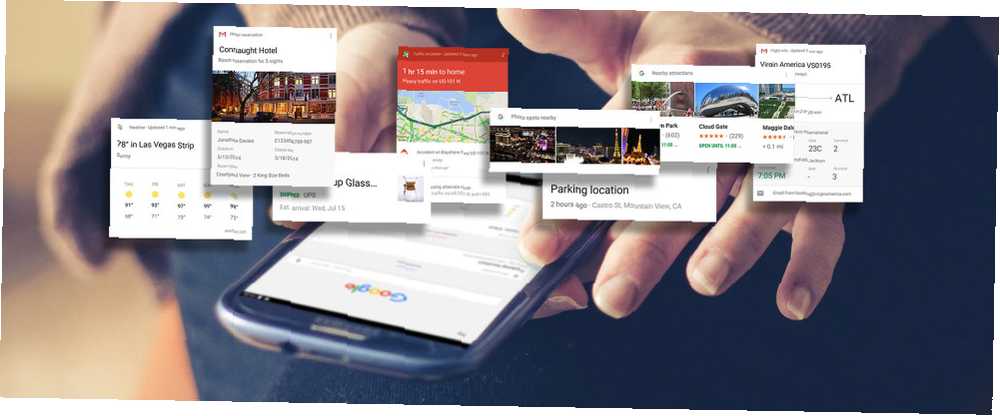
Michael Fisher
0
3469
631
Det er forbløffende at se, hvor langt Google Now er nået siden lanceringen i 2012 - endnu måske mere overraskende er hvor mange mennesker der ikke bruger det, og mere overraskende er stadig, hvor mange ikke ved, hvad det er. Kort sagt, Google Now er et bedre, mere elegant alternativ til Siri 7 Siri-alternativer til Android: Google Assistant, Cortana, Alexa og mere 7 Siri-alternativer til Android: Google Assistant, Cortana, Alexa og mere På udkig efter den bedste Android svarende til Siri? Tjek Google Assistant, Cortana, Alexa og flere Siri-alternativer. .
Men problemet er, at Google Now er mere forvirrende for brugere end, for eksempel, Siri eller Cortana Siri vs Google Now vs Cortana til hjemmestemmestyring Siri vs Google Now vs Cortana til hjemmestemmestyring For at finde, hvilken hjemmestemmestyring der er bedst for dig, og hvilken stemmeassistent, der passer til dine specifikke behov, har vi afsløret fordele og ulemper for Siri, Google Now og Cortana. , og jeg tror, det kommer til terminologi. Google har aldrig rigtig været god på denne front, og når du prøver at vikle dit hoved omkring udtryk som “kort”, “foder”, og “OK Google”, det er lettere at rulle øjnene og give op.
Så hvis Google Now forvirrer dig, her er alt hvad du har brug for at vide for at rydde op i denne forvirring - plus et par tip, der hjælper dig med at komme i gang.
Denne artikel er skrevet med Android 5.1 Lollipop i tankerne. Det meste af det skal stadig gælde for enhver enhed, der kører Android 4.1 Jelly Bean eller nyere, selvom der kan være små forskelle.
Forståelse af Google Now-kort
Google Nu kan gøre mange ting - som at ændre, hvordan du søger efter ting 6 Google Nu-funktioner, der ændrer, hvordan du søger 6 Google Nu-funktioner, der ændrer, hvordan du søger Du bruger muligvis allerede Google Now på din Android-enhed, men får du alt hvad du kan ud af det? At vide om disse små funktioner kan gøre en stor forskel. eller kontroller din telefon ved hjælp af stemmekommandoer Hvorfor hver Android-bruger skal bruge "OK Google" Hvorfor enhver Android-bruger skal bruge "OK Google" Kommandoen "OK Google" er ekstremt nyttig, men masser af Android-brugere er ikke engang drager fordel af det. Her er for at få det bedste ud af det! - men kort-funktionen findes for at holde dig på toppen af dit travle liv uden nogen indsats fra din side. Eller i det mindste, det er målet.
Et kort er dybest set et stykke information, som Google tror, du vil vide. Måske er det en advarsel, en anmeldelse, et nyhedsuddrag, resultater fra gårsdagens fodboldkamp, en aftalepåmindelse, en ny restaurant i din by eller hvad der ellers er. Hver ting er en “kort” der tilføjes din “foder”, og du kan kassere individuelle kort, når du er færdig med dem med en simpel stryg.
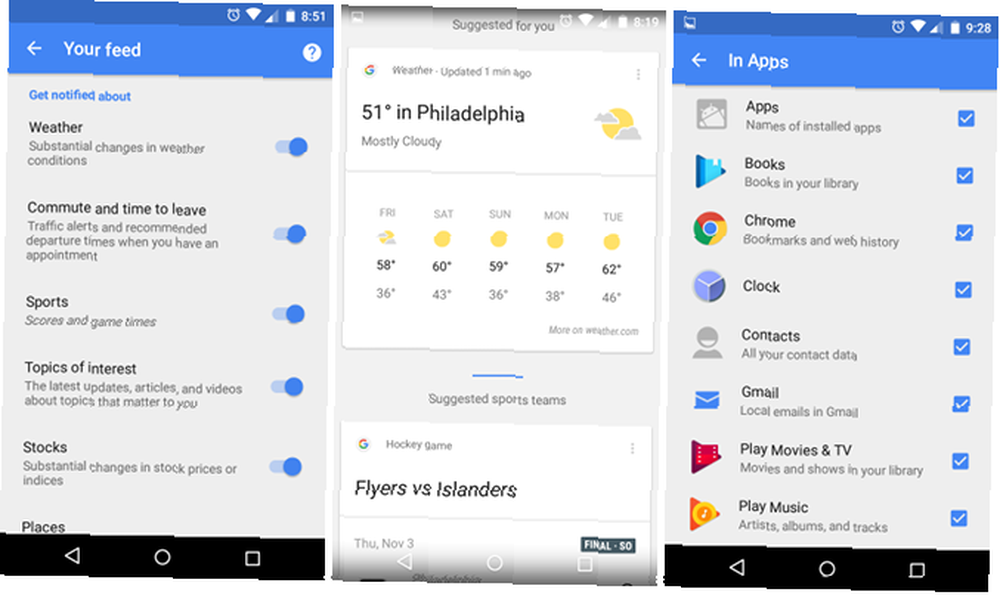
Google leverer meget af sine egne kort, men i de sidste par år, over 100 tredjepartsapps er indarbejdet i systemet. Hvis du har en af disse apps installeret, kan du aktivere integration af kort. (For eksempel kan du med OpenTable betale for din regning direkte 5 Nyttige apps til, når du ikke kan beslutte, hvor du skal spise 5 Nyttige apps til, når du ikke kan beslutte, hvor du skal spise, ikke kan beslutte, hvor du skal spise? Så har du brug for mindst en af disse apps. fra dit feed.)
For det meste genereres kort dynamisk baseret på alle de data, Google har om dig. Aftaler om aftale er hentet fra dine kalenderbegivenheder, mens nyhedshistorier afhænger af din webbrowsingaktivitet, og advarsler i nærheden kommer fra din placeringshistorik. Som sådan, for virkelig at drage fordel af kort, skal du give Google tilladelse til at vide mere Hvad er Android-tilladelser og hvorfor skal du pleje? Hvad er Android-tilladelser, og hvorfor skal du passe på? Installerer du nogensinde Android-apps uden en anden tanke? Her er alt hvad du behøver at vide om Android-apptilladelser, hvordan de har ændret sig, og hvordan det påvirker dig. om dig.
Enkelt og ligetil, er det ikke?
Bemærk, at Google uanset grund er begyndt at udfase en masse af denne terminologi i Android 7.0 Nougat 7 grunde, som du ønsker at opgradere til Android Nougat 7 grunde, som du ønsker at opgradere til Android Nougat, hvis du overvejer at lave springet til Android 7.0 Nougat, måske kunne disse funktioner overbevise dig. . “Google Nu” er nu kendt som “Google-assistent,” og eventuelle henvisninger til “Nu” (såsom “Nu kort”) er blevet ændret - så teknisk set kaldes kort-funktionen bare din “foder” nu, men funktionelt har intet ændret sig.
Sådan aktiveres Google Now-kort
Vil du begynde at bruge kort? Store! Her er hvad du skal gøre.
- Start Google-appen.
- Aktivér Google Nu funktion.
- Tryk på menuknappen øverst til venstre.
- Vælg Indstillinger.
- Vælg Dit feed.
- Tryk på den kaldte mulighed Tænd for foderet.
- Giv Google de nødvendige tilladelser.
- Tryk på, når du bliver bedt om det Opsætning.
- Hvis du bliver bedt om det, skal du vælge den Google-konto, du vil bruge.
- Tryk på, når du bliver bedt om det Ja, jeg er inde.
- Tilpas dine præferencer for kort.
- Gå tilbage til Indstillinger> Dit feed.
- Rul ned til Bliv underrettet om afsnit.
- Aktivér / deaktiver kortene i henhold til dine behov.
Hvis du nogensinde vil stoppe med at bruge kort, skal du gå tilbage til Indstillinger og deaktivere feedet. Det er så simpelt som det.
3 tip til at få mest muligt ud af kort
Når kort er aktiveret, er der en håndfuld tip, der hjælper dig med at maksimere din oplevelse og resultater. Helt ærligt kan kort være temmelig underfulle i starten, men når du først kommer ind i strømmen, vil du undre dig over, hvordan du har gjort det gennem din dag uden det.
1. Giv dine interesser manuelt. Åbn menuen i Google-appen, og du får vist en kaldet mulighed Tilpas. Du skal virkelig udfylde dette så meget som du kan, fordi det vil gøre dine kort mere præcise - det vil ikke bare tilføje flere kort til dit feed, men vil også stoppe med at vise kort, der muligvis ikke passer ind i dine interesser.
For eksempel vil udfyldning af transportoplysninger give dig besked, når Google forventer trafik. Udfyldelse af sportsoplysninger forhindrer Google i at vise dig Dallas Cowboys-nyheder, hvis du bor i Texas, men dit valg af team er Philadelphia Eagles. Aktier vil advare dig, når dine udpegede aktier stiger eller falder i værdi.
Nogle sektioner, som TV og film, kan ikke have interesser tilføjet manuelt, men det er stadig en dejlig måde at kontrollere, hvad Google mener, at du er interesseret i, og du kan fjerne dem, der er blevet tilføjet forkert.
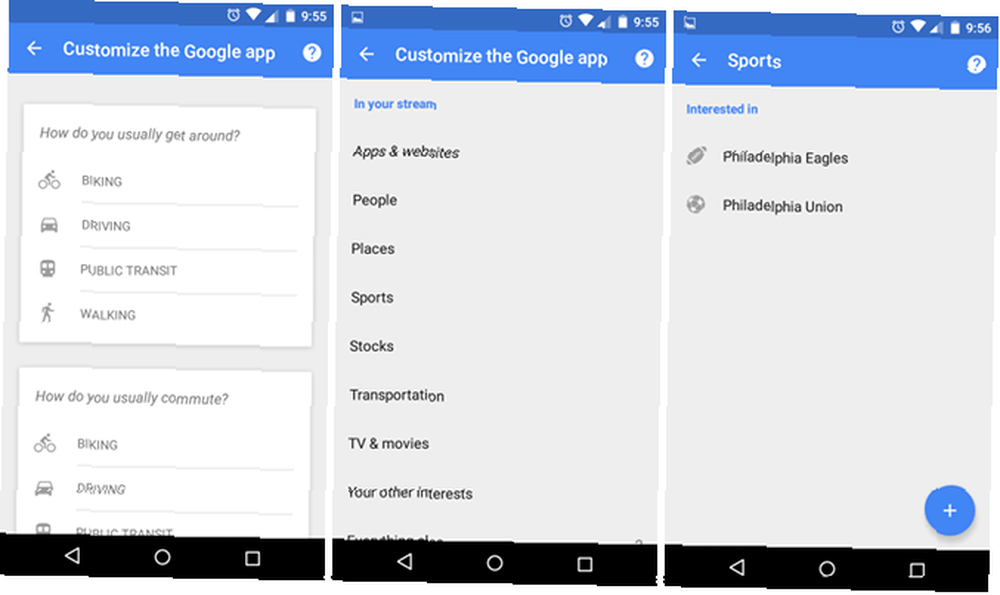
2. Prioriter den rækkefølge, kortene vises på. Hvad hvis du ønsker, at vejrkortet altid skal vises øverst? Nå, der er ingen måde at få det til at ske manuelt (igen, alt dette håndteres dynamisk af Googles hemmelige algoritmer).
Jo mere du søger efter noget, og desto mere interagerer du med bestemte kort, Google vil dog tage det for at betyde større interesse fra din side for disse emner - og disse kort vises højere i dit feed end andre. Så hvis du ønsker, at Vejret skal komme først, skal du sørge for, at du ofte spørger Google om vejret!
3. Begynd at bruge Google Now stemmekommandoer. Helt ærligt er Google Now mere en gener end en hjælp, hvis du nægter at bruge stemmekommandoer. Derudover er der så meget mere, du kan gøre gennem stemmekommandoer 8 Stemmetricks til Google Navigation, som du aldrig har kørt til 8 Stemme-tricks til Google Navigation, som du aldrig vidste om med "OK Google" aktiveret, du behøver aldrig at røre ved Google Maps igen. Disse stemmetricks sørger for det! det er ikke muligt med tap-and-type alene.
For eksempel kan du oprette påmindelser ved at gå til menuen og vælge Påmindelser, og det er fint (se vores guide til at bruge Google Nu-påmindelser 8 Fantastiske, livsforbedrende anvendelser til Google Nu Påmindelser 8 Fantastiske, livsforbedrende anvendelser til Google Nu påmindelser Google Nu har indbyggede påmindelser, men bruger du dem i deres fulde omfang?), Men det er måde lettere at sige “Påmind mig om [opgave] den [dato] på [tid]” - og du kan gøre dette selv uden at have Google-appen åben, hvis du bruger “OK Google” Hvorfor enhver Android-bruger skal bruge "OK Google" Hvorfor enhver Android-bruger har brug for at bruge "OK Google" Kommandoen "OK Google" er ekstremt nyttig, men mange Android-brugere drager ikke engang fordel af det. Her er for at få det bedste ud af det! .
Og ja, disse påmindelser vises som kort.
Når Google-appen er åben, kan du bruge stemmesøgninger, og hver søges resultater vises som et kort. Dette fungerer uanset om du søger efter mennesker, steder, begivenheder, aktiekurser, trivia-fakta, aktuel dato / tid, vejr, navigation osv. Og når du er færdig med et kort, skal du bare stryge til højre for at slippe af med det. Så let, så rent og så nyttigt.
Hvis du vil tage det til næste niveau, skal du tjekke, hvordan du kan automatisere dit hjemliv ved hjælp af Google Nu Sådan bruges Google Nu til at automatisere dit hjem og livet Sådan bruges Google Nu til at automatisere dit hjem og liv Google Now kan fungere som stemmestyring til dine smarte hjem-gadgets, bogføring til dine foretrukne sociale mediekonti og endda sporing af dit helbred. .
Hvordan kan du lide Google Now? Synes du, at kortene er praktisk, og har de gjort dit liv lettere? Eller er de bare endnu et stykke digital rod? Del dine tanker med os nedenfor!











